Comment réparer une boutique WooCommerce lente et l'accélérer
Publié: 2022-03-26Un site Web lent est le moyen le plus simple de perdre vos clients. Les clients ont tendance à être facilement rebutés par des sites Web lents, des temps de chargement élevés et des retards. C'est pourquoi la vitesse du site Web doit être une priorité absolue et vous devez également réparer un site Web WooCommerce lent. gardez votre boutique woo-commerce dynamique et réactive. Mais d'abord, voyons comment vous pouvez suivre la vitesse de votre site Web et pourquoi vous devriez envisager de le faire.
Pourquoi votre site WooCommerce est-il lent et pourquoi devriez-vous le réparer ?
Au fil du temps, lorsque vous gérez votre boutique WooCommerce, vous remarquerez peut-être des ralentissements sur votre site Web. Cela signifie des temps de chargement plus longs pour vos pages, votre contenu ne se charge pas correctement, ou des images et du contenu blancs sur votre site Web. Ceux-ci sont évidemment terribles pour votre entreprise car ils peuvent rendre vos clients très impatients.
En fait, des études montrent qu'une grande majorité d'utilisateurs considèrent que le ralentissement d'un clignement d'œil est trop important. De même, plus de 53 % des mobinautes ont tendance à quitter les sites Web s'ils mettent plus de 3 secondes à se charger. Cela signifie que vous pouvez perdre vos prospects en un clin d'œil si votre site Web est lent et maladroit à utiliser.
De plus, le référencement prend également en compte la vitesse de chargement de votre site Web en ce qui concerne les classements des moteurs de recherche. Ainsi, les sites Web lents entraînent des scores de référencement inférieurs et moins de visibilité pour votre entreprise. C'est pourquoi la vitesse du site Web pour les entreprises WooCommerce est une préoccupation absolue et vous devez suivre en permanence l'heure de votre site Web. Non seulement cela, mais vous devez également tenir compte du trafic sur le site Web et de la façon dont les heures de pointe peuvent également affecter la vitesse de votre site Web.
Maintenant, que vous soyez simplement préoccupé par les ralentissements de WooCommerce ou que vous rencontriez déjà des problèmes avec les sites Web WooCommerce lents ; Nous avons ce qu'il vous faut. Notre liste organisée de conseils pour vous aider à réparer les sites Web WooCommerce lents vous aidera à détecter tout sujet de préoccupation et comment vous pouvez y faire face. Mais d'abord, nous devons vérifier comment vous pouvez vérifier la vitesse de votre page WooCommerce et quels outils vous pouvez utiliser pour cela.
Comment mesurer la vitesse de votre page WooCommerce :
Il existe de nombreux outils que vous pouvez utiliser pour mesurer la vitesse de votre boutique WooCommerce. Ces outils vous permettent de suivre facilement diverses mesures telles que :
- Temps de chargement
- Réactivité
- Taille de la page
- Montant des demandes
- Le temps qu'il faut pour répondre à la première demande
Beaucoup de ces sites Web vous fournissent également une note de performance à peu près précise basée sur ces mesures. Certains peuvent même vous fournir des conseils utiles pour améliorer les performances si nécessaire. Il existe une myriade d'outils gratuits et premium que vous pouvez utiliser pour cela et l'utilisation de la plupart de ces outils est similaire dans son concept.
Voici quelques-uns de ceux que nous recommandons personnellement :
- GTMetrics
- Pingdom
- Aperçu de la vitesse des pages Google
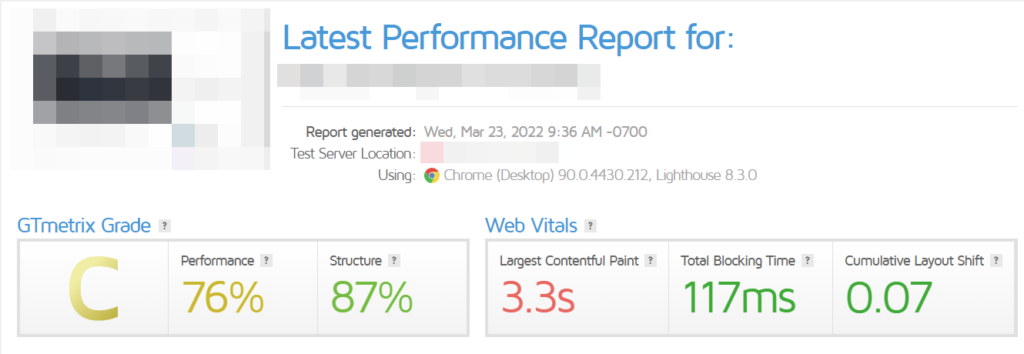
Bien sûr, une chose importante à considérer est que les métriques ne sont pas tout, vous devez prendre ces rapports avec un grain de sel et les utiliser comme mesure pour déterminer où vous manquez en termes de performances du site Web. Et vous n'êtes pas obligé d'en utiliser qu'un seul; Vous pouvez choisir d'en utiliser plusieurs pour identifier des points de préoccupation spécifiques si vous le souhaitez.
Comment réparer votre site WooCommerce lent ?
Une fois que vous aurez déterminé vos mesures de performance, vous aurez peut-être une idée approximative des domaines qui pourraient manquer à votre site Web. Que vous ayez ou non la bonne idée d'optimiser la vitesse de votre page WooCommerce, vous pouvez utiliser les conseils suivants pour réparer les sites Web WooCommerce lents et améliorer la vitesse de chargement de votre page.
Avant de commencer, assurez-vous que vous avez correctement configuré WooCommerce pour votre site Web WordPress. Après cela, commençons par les préoccupations les plus importantes lorsque nous essayons de réparer des pages WooCommerce lentes :
1) Choisissez un bon fournisseur d'hébergement conçu pour WooCommerce
La première chose dont vous devriez vous préoccuper est votre fournisseur d'hébergement . Un service d'hébergement approprié peut vraiment changer la donne en matière de vitesse, de sécurité et même de tarification du site Web. Différents sites Web couvrent différents plans tarifaires avec différentes fonctionnalités. De plus, l'utilisation des bons plans et des services d'hébergement vous offre des fonctionnalités telles que le cryptage SSL, des outils de référencement dédiés, l'amélioration des options de mise en cache, le CDN, et bien plus encore.
Le plus souvent, un mauvais plan d'hébergement est généralement une cause majeure derrière les pages WooCommerce lentes. Les sites Web WooCommerce nécessitent plus de ressources que les autres sites Web en raison du grand nombre de pages et d'éléments WooCommerce. Puisqu'ils ont besoin d'un fonctionnement fluide à la fois dans le backend et le frontend, vous devez rechercher certaines qualités lorsqu'il s'agit de choisir votre fournisseur d'hébergement.
Ceci comprend:
- Limite de mémoire supérieure et infrastructure évolutive.
- Options de mise en cache au niveau du serveur et options pour la mise en cache spécifique à WooCommerce.
- Une bonne quantité de ressources CPU et des limites CPU élevées.
- Options d'intégration Cloudflare pour la sécurité.
- Sauvegardes quotidiennes automatiques et garantie de temps d'arrêt minimaux.
En gardant ces points importants, nous avons compilé notre liste des meilleurs services d'hébergement WordPress que vous pouvez consulter ici. Certains de ceux que nous recommandons fortement incluent:
- HostPapa
- Bluehost
- Siteground
- Moteur WP
2) Utilisez un thème WooCommerce rapide et optimisé
Un thème WooCommerce optimisé peut faire toute la différence en matière de vitesse de site Web. Ils contribuent également à la convivialité de votre site Web en utilisant des éléments WooCommerce dédiés tels que des mini-chariots, des pages WooCommerce dédiées, des icônes flottantes, des bannières en vedette et bien plus encore. Si vous souffrez de ralentissements de site Web, la modification de vos thèmes WordPress est une réponse rapide pour corriger les pages WooCommerce lentes.
Des thèmes WooCommerce spécifiques tels que Divi, Storefront, etc. sont entièrement conçus pour perfectionner les thèmes WooCommerce en termes de vitesses ainsi que de fonctionnalités de commerce électronique.
Cependant, différents thèmes WooCommerce ont des fonctionnalités différentes et il existe également d'autres problèmes lorsqu'il s'agit de choisir vos sites Web WooCommerce. Ceci comprend:
- Bonne conception de commerce électronique et de boutique en ligne.
- Adapté aux mobiles et réactif.
- Compatibilité avec d'autres plugins WooCommerce.
- Bonne UX / UI globale avec une conception de navigation spécialement conçue pour les sites Web de commerce électronique.
- Intégration des médias sociaux.
Si vous recherchez le thème WooCommerce parfait à utiliser qui garantit la meilleure vitesse de chargement pour votre site Web, nous vous recommandons de parcourir notre liste organisée ici.
En tant que liste restreinte, nous recommandons des thèmes tels que :
- Divi
- Vitrine
- Appartement
3) Activer les caches à l'aide des plugins de mise en cache
La mise en cache est un élément essentiel de la réparation des sites Web WooCommerce lents. En termes simples, la mise en cache vous permet simplement de stocker des ressources pour charger votre site Web plus rapidement la prochaine fois. Avec le cache de votre site Web, le serveur utilise le cache du site Web pour charger les pages de votre site Web à l'avance, ce qui est un excellent moyen de réduire les temps de chargement et de réduire la charge du serveur chaque fois qu'un utilisateur charge votre site Web.
Cependant, il y a un petit hic quand il s'agit de mettre en cache les sites Web WooCommerce. D'une part, vous devez vous assurer que vous pouvez exclure les pages dynamiques WooCommerce de votre cache. Cela inclut la page de votre panier, la page de paiement et la page Mon compte.
La mise en cache fonctionne très bien pour le contenu statique comme vos pages de produits ou vos pages de boutique, mais elle peut créer des problèmes si vous mettez en cache du contenu dynamique comme votre panier ou votre page de paiement. La mise en cache des pages WooCommerce dynamiques crée des problèmes tels que les paniers qui ne se mettent pas à jour correctement, les détails de l'utilisateur manquants sur la page du compte, et bien plus encore. Nous vous suggérons donc fortement d'exclure ces pages de votre cache.
Maintenant, si vous cherchez une solution simple pour améliorer les temps de chargement de votre site Web, nous vous recommandons d'utiliser un plugin de cache WordPress. Il existe des tonnes d'options en ce qui concerne la mise en cache des plugins pour WooCommerce, certaines des recommandations incluent :
- Fusée WP
- Cache total W3
- Cache le plus rapide de WP
4) Utilisez un service CDN pour votre site Web :
L'utilisation d'un CDN ou d'un réseau de diffusion de contenu est une autre étape que vous pouvez suivre pour réparer les sites Web WooCommerce lents. Un CDN fonctionne de la même manière que la mise en cache, sauf que ce contenu mis en cache est enregistré sur plusieurs serveurs sur un réseau à travers le monde.
Cloudflare est l'un des serveurs CDN les plus courants qui fait en sorte que votre site Web soit chargé à partir des serveurs de votre CDN. De cette façon, lorsqu'une vue charge votre site Web, votre site Web est livré à un serveur CDN qui se trouve à proximité. Cela permet une latence minimale et garantit que votre site Web est facilement accessible par les visiteurs de votre site Web avec le moins de problèmes.
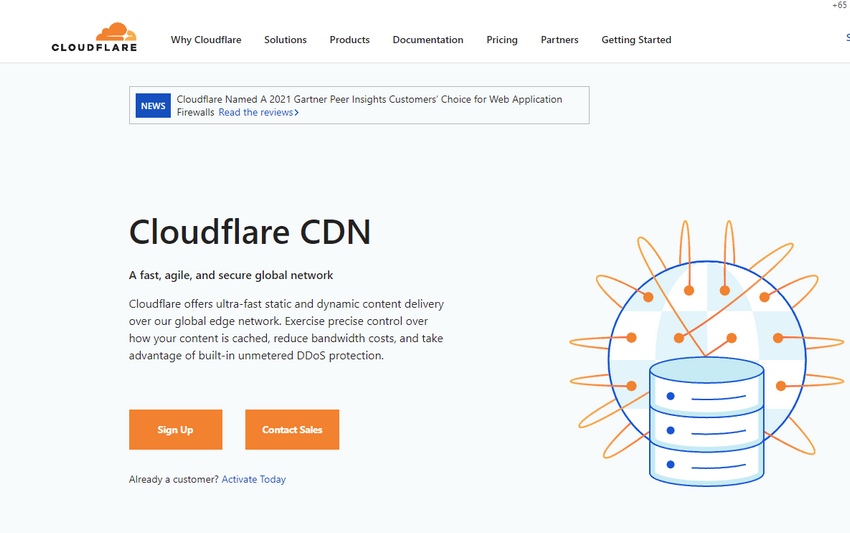
Cela vous permet également de vous assurer qu'il n'y a pas de ralentissement en cas de trafic élevé, car tout le contenu mis en cache est servi à partir des serveurs CDN au lieu des propres serveurs de votre fournisseur d'hébergement. Et grâce aux serveurs CDN ayant de grands réseaux couvrants, vous pouvez vous assurer que le trafic élevé est moins préoccupant lorsqu'il s'agit de maintenir la vitesse de votre site Web.
Donc, si vous recherchez les meilleurs services CDN, nous vous recommandons d'utiliser :
- Nuageux
- Sucuri
- StackPath
4) Optimisez et Compressez vos images
Si vous gérez un magasin ou un blog, les images sont quelque chose que vous devriez envisager d' optimiser/compresser. Si votre page contient beaucoup d'images, ce qui est très courant pour les magasins WooCommerce et les galeries de produits, l'optimisation de votre image est indispensable. L'optimisation de l'image se fait généralement par le biais du processus de compression d'image qui vous permet de conserver la qualité de votre image à un degré significatif tout en réduisant la taille de votre image. Une taille d'image plus petite signifie moins de données à charger pour vos pages. De cette façon, vous pouvez améliorer considérablement la vitesse de votre site Web en utilisant des images compressées.
Vous pouvez choisir de compresser vos images de deux manières différentes :
- Avec des plugins
- Manuellement
En utilisant des plugins de compression d'image tels que Shortpixel Image Optimizer, vous pouvez vous assurer que toutes vos images sont automatiquement optimisées sur votre site Web. Vous pouvez configurer votre plugin de compression d'image avec des règles spécifiques concernant vos sites Web, telles que la méthode de compression et le contenu spécifique à exclure de la compression et bien plus encore.
La méthode manuelle pour compresser les images utilise simplement des outils de compression d'images en ligne comme Tiny PNG, l'outil de compression en ligne Shortpixel, EZgif, etc. pour compresser vos images. À l'aide de ces outils, vous pouvez compresser manuellement vos images que vous pouvez ensuite télécharger sur votre site Web pour vos besoins en matière de médias. Bien qu'il s'agisse d'une approche plus fastidieuse, vous pouvez choisir les images à compresser manuellement pour vos pages afin que seules les images spécifiques de votre site Web restent compressées. Si vous voulez en savoir plus sur la façon de compresser des images pour WordPress, nous vous recommandons de parcourir notre article ici.

5) Passez votre site Web en HTTP/2
En 2015, le monde a découvert HTTP/2 , qui promettait de meilleures performances de site Web, de meilleurs classements SEO et une latence réduite. Le protocole mis à jour a également apporté une meilleure sécurité et la capacité de mieux gérer les actifs gourmands en ressources. C'est pourquoi nous vous recommandons fortement de mettre à jour vers HTTP/2 si votre hébergeur le permet. Pour vérifier si votre site Web peut être mis à jour en HTTP/2, vous pouvez utiliser cet outil par KeyCDN. Cet outil est un excellent moyen de vérifier si le protocole HTTP/2 est pris en charge par votre site Web.
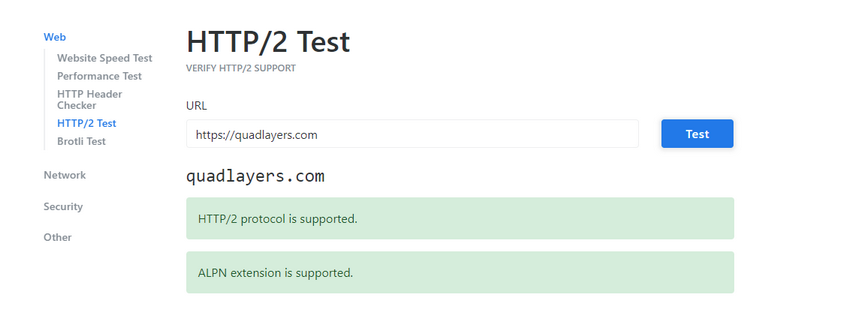
Si votre fournisseur d'hébergement n'a pas la possibilité de le faire, envisagez peut-être de passer à un autre fournisseur. Encore une fois, vous pouvez vous référer à notre liste des meilleurs fournisseurs d'hébergement prêts pour WooCommerce pour trouver une nouvelle option pour vous.
6) Réduire le temps d'exécution JS et les temps de réponse du serveur
Javascript a tendance à prendre plus de temps à se charger que le reste du contenu de votre site Web. L'optimisation de votre contenu JS est donc un élément crucial de l'amélioration de la vitesse de votre site Web WooCommerce. Utilisez des outils pour vérifier la vitesse de votre site Web tels que Pagespeed. le Web vous fournit d'excellentes suggestions lorsqu'il s'agit de réduire le temps d'exécution JS et les temps de réponse du serveur.
Les principaux conseils pour améliorer le temps d'exécution de JS se résument à ces points de base :
- Compressez votre code JS.
- Supprimez tout code JS inutile.
- Assurez-vous que tous vos scripts s'exécutent à la toute fin.
- Retardez votre exécution Javascript.
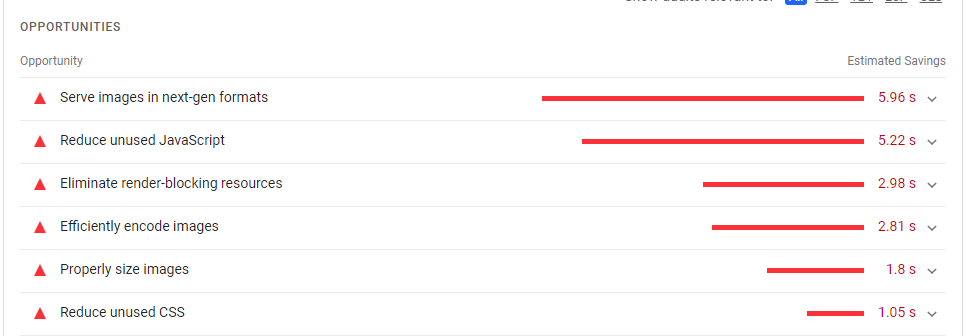
Envisagez également de réduire les temps de réponse de votre serveur si vous souhaitez continuer à avoir des vitesses de page plus élevées. Cela signifie s'assurer que le temps de réponse de votre serveur reste inférieur à 200 MS.
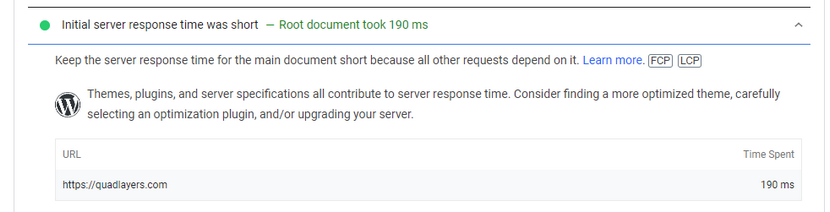
Pour réduire le temps de réponse de votre serveur, vous pouvez envisager d'adopter les conseils suivants :
- Choisissez soigneusement votre plan d'hébergement afin que vous sachiez que vous disposez de suffisamment de ressources pour votre site Web.
- Optimisez périodiquement vos serveurs Web au fil du temps.
- Envisagez de vous débarrasser du gonflement de vos serveurs et utilisez la compression pour le contenu de votre serveur.
- Optimisez et mettez à jour la base de données de votre site Web.
7) Mettre à jour la version PHP :
Les nouvelles versions de PHP s'accompagnent d'une optimisation de la vitesse du site Web et des temps de réponse aux demandes. De plus, WooCommerce lui-même est optimisé pour s'adapter aux nouvelles versions de PHP à mesure que de nouvelles mises à jour sont publiées. Par conséquent, nous vous recommandons vivement de mettre à jour votre version PHP vers 8.0 et de continuer à mettre à jour chaque fois que de nouvelles mises à jour sont publiées. Vous pouvez facilement vérifier votre version actuelle de PHP en cliquant sur Outils > Santé du site. Cliquez ensuite sur l'onglet Infos et cliquez sur l'option déroulante Serveur . Votre version de PHP doit être répertoriée ici avec d'autres détails sur le serveur.
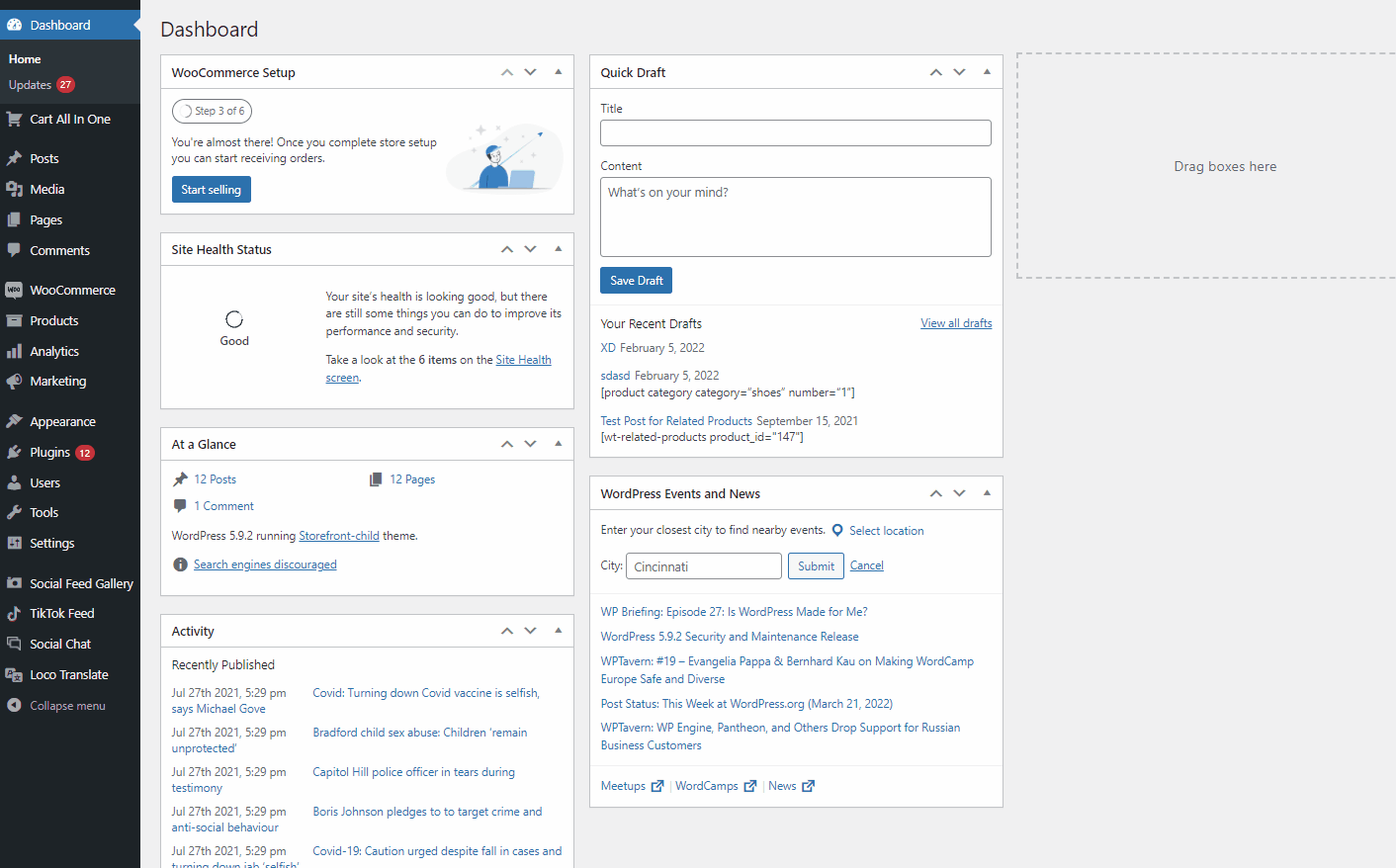
Pour mettre à jour votre version PHP, vous pouvez vous connecter au compte de votre hébergeur et utiliser les outils de gestion de version PHP pour mettre à jour la version PHP de votre domaine. Ce processus est différent pour différents fournisseurs d'hébergement, nous vous recommandons donc de vous référer à leur documentation pour en savoir plus sur ce processus.
8) Lazy Load pour les images et les vidéos :
Vous pouvez également envisager d'activer le chargement différé pour le contenu multimédia de votre site Web. Lazy Loading vous permet simplement de retarder le chargement de votre contenu multimédia jusqu'à ce que vos téléspectateurs cliquent dessus. De cette façon, les ressources plus lourdes ne sont pas chargées sur votre page tant qu'elles ne sont pas nécessaires. Avec le chargement différé et ses techniques d'optimisation, vous pouvez choisir de retarder le chargement des images et des vidéos hors écran.
Cela signifie que jusqu'à ce que vous fassiez défiler jusqu'au contenu chargé paresseux, ils ne seront pas chargés. Même les plugins comme Instagram Feed Gallery ont l'option de chargement paresseux disponible pour les utilisateurs. De cette façon, si vous avez un flux avec un grand nombre d'images, le flux retardera leur chargement jusqu'à ce que vos spectateurs fassent défiler les images.
Cette technique d'optimisation est idéale pour vos catalogues de produits, vos archives de boutique et vos grandes galeries de produits. Avec le chargement différé, vous pouvez vous assurer que seules les images en cours de visualisation sont chargées. L'activation du chargement différé est également assez simple. Vous pouvez soit utiliser des plugins dédiés au Lazy Loading tels que :
- Lazy Load par WpRocket
- Chargement paresseux natif
- Plug-in de compression d'image Smush
Ou vous pouvez activer manuellement le chargement différé en ajoutant l'attribut 'loading = "lazy"' à votre image ou à votre code iframe. Par exemple:
<img src=”demo_image.jpg” alt=”…” chargement=”paresseux”> <iframe src=”youtube.com/?watch=democode” title=”…” chargement=”paresseux”></iframe>
9) Optimisez votre base de données WordPress :
Au fur et à mesure que le temps passe et que de plus en plus de clients utilisent votre site Web, votre base de données WooCommerce accumulera de nombreuses entrées inutiles et gonflera. Mais avec suffisamment de temps, la taille de votre base de données deviendra suffisamment importante pour affecter la vitesse de votre site Web. Nous vous recommandons donc fortement d' effectuer des optimisations de routine de la base de données de votre site Web. Bien que vous puissiez optimiser manuellement votre base de données WooCommerce et effacer les entrées ainsi qu'améliorer le schéma et les index de votre base de données, vous pouvez également envisager d'utiliser des plugins WordPress pour optimiser votre base de données. Vous pouvez également utiliser ces outils pour automatiser le processus d'optimisation si vous le souhaitez.
Donc, si vous envisagez d'utiliser un plugin WP pour l'optimisation de la base de données, nous vous recommandons :
- WP-Optimiser
- Balayage Wp
Bien sûr, nous vous recommandons fortement de sauvegarder votre site Web avant de poursuivre le processus d'optimisation de la base de données. Cela vous protège non seulement des plantages du site Web, mais garantit également que vos anciennes entrées sont sauvegardées au cas où.
10) Gérer les thèmes, les plugins et les extensions
Vos plugins WordPress et vos scripts de thèmes peuvent également causer des ralentissements pour votre site Web. Certains plugins ont tendance à être beaucoup plus gourmands en ressources que d'autres et nous vous recommandons d'éviter ces plugins si vous voulez garantir la meilleure vitesse de site Web. Par conséquent, si vous cherchez à corriger la vitesse lente du magasin WooCommerce, vous devez garder une trace des plugins et des scripts qui pourraient être en cause.
Pour vérifier s'il y a des problèmes avec vos plugins et thèmes, nous vous recommandons de suivre ces étapes rapides :
- Passez au thème Storefront.
- Désactivez tous les scripts personnalisés en cours d'exécution.
- Désactivez vos plugins WordPress en plus de vos plugins principaux et de WooCommerce.
Après cela, nous vous recommandons d'activer chaque plugin individuellement pour isoler les principaux responsables des ralentissements. Alternativement, vous pouvez également utiliser des plugins comme Query Monitor pour suivre les plugins gourmands en ressources. Ensuite, une fois que vous avez retrouvé les coupables, vous pouvez choisir de les désactiver ou d'utiliser une alternative si nécessaire.
Bonus : Optimisez le paiement WooCommerce :
Maintenant, vos pages WooCommerce ne sont pas les seules choses que vous devriez optimiser pour un maximum de profits. Votre expérience WooCommerce, de votre boutique à votre page de paiement elle-même, doit être personnalisée pour vous assurer de fidéliser vos clients et de ne perdre aucun prospect éventuel. C'est pourquoi vous devez optimiser votre contenu WooCommerce lui-même. Cela inclut tout comme :
- Fiches produits
- Pages de la boutique
- Page du panier
- Page de paiement
- Page Mon compte.
De plus, vous pouvez également envisager d'utiliser des plugins tels que WooCommerce Checkout Manager pour optimiser votre processus de paiement WooCommerce.
La page de paiement peut facilement définir si vos prospects sont convertis ou non. En effet, 70 % des acheteurs abandonnent leur panier lors du passage à la caisse. Cela devrait facilement souligner l'importance de votre page de paiement et l'importance de l'optimiser. Cela inclut la suppression des champs de paiement inutiles et l'ajout de champs personnalisés conçus parfaitement pour votre site Web.
C'est pourquoi nous avons préparé quelques conseils pour vous aider à personnaliser votre expérience de paiement. Découvrons-en quelques-uns ci-dessous.
Conseils d'optimisation de la caisse WooCommerce :
- Personnalisez votre processus de paiement en ajoutant des champs personnalisés pour votre entreprise et en définissant certains champs comme facultatifs.
- Vous pouvez également envisager de raccourcir votre processus de paiement global en supprimant la section du champ d'expédition, en définissant des valeurs par défaut pour votre champ et en supprimant votre formulaire de champs d'expédition facultatifs.
- Ajoutez un bouton d'achat direct sur vos produits WooCommerce afin que vos clients puissent accéder directement à votre page de paiement.
- Fournir des options de transaction et de paiement sécurisées et fiables (Paypal, Stripe, etc.)
- Activez les commandes de saisie semi-automatique pour les produits virtuels et téléchargeables afin que vos commandes soient exécutées instantanément.
- Vous pouvez en savoir plus sur ceux-ci et sur les différentes manières de les intégrer sur votre site Web en utilisant notre guide dédié ici.
Conclusion:
Et cela met fin à notre guide sur la façon de réparer le WooCommerce lent . N'oubliez pas qu'une bonne vitesse du site WooCommerce équivaut à de meilleures conversions ainsi qu'au bonheur des clients. Le confort de l'utilisateur et la vitesse du site Web peuvent facilement vous récompenser en termes de référencement, d'augmentation des bénéfices, etc. Résumons rapidement les principaux points que vous devez garder à l'esprit lorsque vous envisagez de réparer les sites Web WooCommerce lents :
- Mesurez régulièrement la vitesse de votre site Web et suivez les résultats.
- Envisagez d'utiliser des fournisseurs d'hébergement prêts pour WooCommerce et utilisez un plan d'hébergement parfaitement capable de gérer le trafic de votre site Web aux heures de pointe.
- Activez les options de mise en cache et CDN pour améliorer les vitesses de chargement du site Web.
- Gardez une trace des plugins gourmands en ressources sur votre site Web et évitez d'utiliser de nombreux plugins si possible.
- Envisagez de choisir un thème WooCommerce optimisé avec la vitesse du site Web comme priorité.
Maintenant, la liste ci-dessus n'est certainement pas complète et nous aimerions l'ajouter à notre liste si vous avez des recommandations. Nous aimons également entendre vos opinions et savoir comment vous pourriez avoir des solutions pour réparer les sites Web WooCommerce lents. S'il vous plaît laissez-nous savoir vos idées et si nos conseils vous ont aidé dans la section des commentaires. Nous aimons avoir de vos nouvelles!
De plus, si vous cherchez d'autres moyens d'optimiser votre expérience de boutique WooCommerce, pourquoi ne pas consulter certains de nos autres guides tels que :
- Comment créer des produits réservables dans WooCommerce
- Comment créer une page WooCommerce Coming Soon
- Guide de QuadLayers sur la façon d'ajouter des produits virtuels à WooCommerce
